
Mark Lucas
0
1214
147
Hay muchos accesorios disponibles para Raspberry Pi, pero uno de los más populares es el módulo de cámara. Pero, ¿cómo se conecta de manera segura y luego se aprovecha al máximo??
Si no has probado la fotografía de Raspberry Pi, ahora es el momento. Aquí le mostramos cómo comenzar con el módulo de cámara Raspberry Pi.
Configurar el módulo de la cámara

¿Tienes un Raspberry Pi y quieres comenzar con el módulo de la cámara? Quizás desee hacer algunas películas a intervalos, o construir una cámara de seguridad con detección de movimiento. Cualquiera sea su proyecto, si requiere una cámara, su mejor opción es el módulo de cámara oficial. La configuración es sencilla y requiere que:
- Conecte el módulo de la cámara: Un cable plano conecta la cámara a la Raspberry Pi.
- Habilita la cámara: Esto se puede hacer en la pantalla de configuración.
- Monte de forma segura el módulo de la cámara: Se requiere un estuche adecuado.
- Toma una foto: Use una simple instrucción de línea de comando.
Sin embargo, antes de comenzar, deberá asegurarse de tener todo lo que necesita. Se puede comprar un módulo de cámara Raspberry Pi v2 en Amazon.
Módulo de cámara Raspberry Pi V2-8 megapíxeles, 1080p Módulo de cámara Raspberry Pi V2-8 megapíxeles, 1080p Comprar ahora en Amazon $ 24.35
Lo que necesitarás
Para obtener los mejores resultados, reúna lo siguiente:
- Raspberry Pi (cualquier modelo funcionará, aunque Raspberry Pi Zero requiere un cable plano diferente)
- Módulo de cámara Raspberry Pi
- Tarjeta microSD con Raspbian instalado (se pueden usar otras distribuciones de Raspberry Pi)
- Cable Ethernet / dongle Wi-Fi donde sea necesario
- Teclado USB
- Estuche adecuado para Raspberry Pi (ver abajo)
- Fuente de alimentación confiable (ya sea un adaptador o una solución portátil)
Con estos elementos recopilados, no debería llevar mucho tiempo conectar su Raspberry Pi Camera Module al Pi y comenzar a tomar fotos. Antes de comenzar, asegúrese de haber instalado la última versión de Raspbian Cómo actualizar su Raspberry Pi al último sistema operativo Raspbian Cómo actualizar su Raspberry Pi al último sistema operativo Raspbian Esta es la razón por la cual Raspbian Stretch es la mejor actualización de Raspberry Pi en un tiempo, y cómo actualizar su propia Raspberry Pi. en tu tarjeta microSD.
El módulo oficial de cámara Raspberry Pi
A lo largo de los años se han lanzado diferentes versiones del módulo de cámara oficial para Raspberry Pi. A partir de 2018, la versión 2.0 está disponible, se envía en dos sabores.
Módulo de cámara estándar Raspberry Pi: Esta es la opción predeterminada, la que probablemente elijas para fotos estándar. La reproducción en color de esta cámara de 5MP es sorprendentemente buena para lo que es una cámara de costo relativamente bajo.
Módulo de cámara NoIR Raspberry Pi: La variante NoIR se envía sin el filtro IR, de ahí el nombre. Esto lo hace mejor para sesiones nocturnas, aunque una fuente de luz es útil.
Conexión del módulo de cámara
Cuando desempaquete el módulo de su cámara, encontrará que se envía con un cable plano. Esto generalmente ya está conectado a la cámara (aunque no siempre) y se conecta a la Raspberry Pi a través de un conector de cable plano.
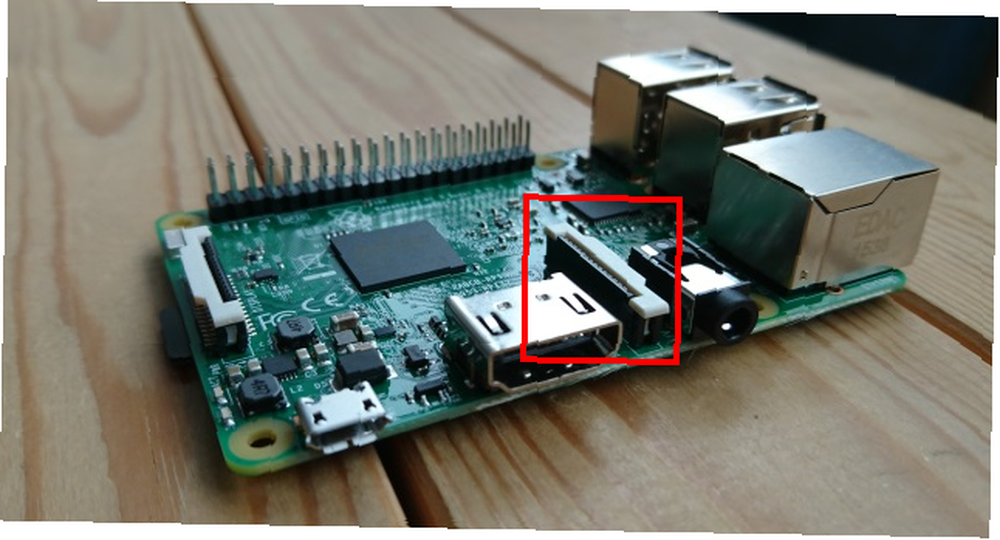
Antes de conectar la cámara a su Raspberry Pi, asegúrese de tomar precauciones antiestáticas. Esto evitará dañar accidentalmente el dispositivo con electricidad estática. También debe tomarse el tiempo para identificar primero la ranura de conexión de la cámara en su Raspberry Pi.
- Raspberry Pi B: Entre el puerto Ethernet y el conector HDMI.
- Raspberry Pi B +, 2, 3, 3 B + (¿cuál es la diferencia? La guía de la placa Raspberry Pi: cero frente al modelo A y B La guía de la placa Raspberry Pi: cero frente al modelo A y B Con tantos modelos diferentes de Raspberry Pi, cómo ¿Sabes cuál comprar? ¡Nuestra guía definitiva te dice todo lo que necesitas saber!): Entre la toma TRRS / AV y el conector HDMI.
- Raspberry Pi Zero: en el borde corto opuesto a la ranura microSD.
Luego, asegúrese de que el cable esté conectado a la cámara. Una vez hecho esto, es hora de abrir con cuidado el conector de la ranura, asegurando que el pequeño plástico en forma de T esté suelto. Luego, coloque la cinta en su lugar, con el lado plateado hacia el conector HDMI.
Con la cinta insertada, presione cuidadosamente el plástico en su lugar para asegurarlo.
Conexión del módulo de cámara y Raspberry Pi Zero
Si estás usando Raspberry Pi Zero, las cosas son un poco diferentes.
En este Raspberry Pi más pequeño, el puerto de conexión es más pequeño, por lo que se requiere un cable plano diferente. Asegúrese de que los contactos plateados miren hacia arriba; se colocan debajo del clip en T. Esto puede ser un poco complicado con el cable plano más estrecho.
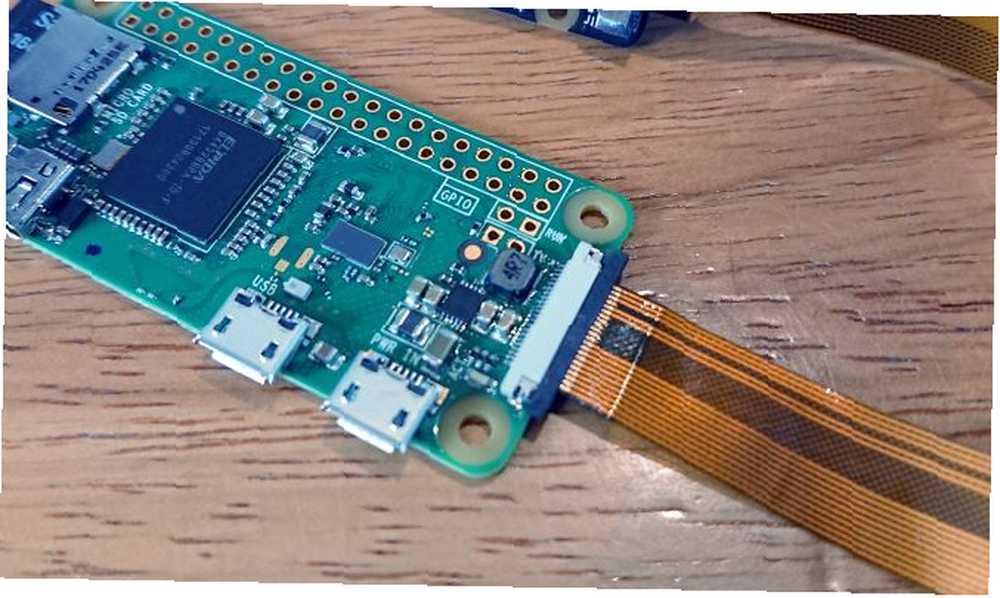
Puede solicitar un cable adecuado de Amazon. Además, tenga en cuenta que puede encontrar cables de diferentes longitudes, que pueden resultar útiles para su proyecto.
Arducam 15 Pin 1.0mm Pitch a 22 Pin 0.5mm Cable de cámara para Raspberry Pi Zero Versión 1.3 Específica (Paquete de 2) Arducam 15 Pin 1.0mm Pitch a 22 Pin 0.5mm Cable de cámara para Raspberry Pi Zero Versión 1.3 Específica (Paquete de 2) Compre ahora en Amazon $ 7.99
Encendido y habilitación del módulo de cámara
Con la cámara conectada, es hora de arrancar la Raspberry Pi. Ya sea que esté conectado directamente a un televisor o monitor, o esté utilizando SSH para acceder de forma remota a la computadora Configuración de su Raspberry Pi para uso sin cabeza con SSH Configuración de su Raspberry Pi para uso sin cabeza con SSH La Raspberry Pi puede aceptar comandos SSH cuando está conectado a una red local (ya sea por Ethernet o Wi-Fi), lo que le permite configurarlo fácilmente. Los beneficios de SSH van más allá de alterar la detección diaria ..., deberá abrir la pantalla de configuración de Raspberry Pi. En el entorno de escritorio Raspbian PIXEL, encontrará esto en el Preferencias menú.
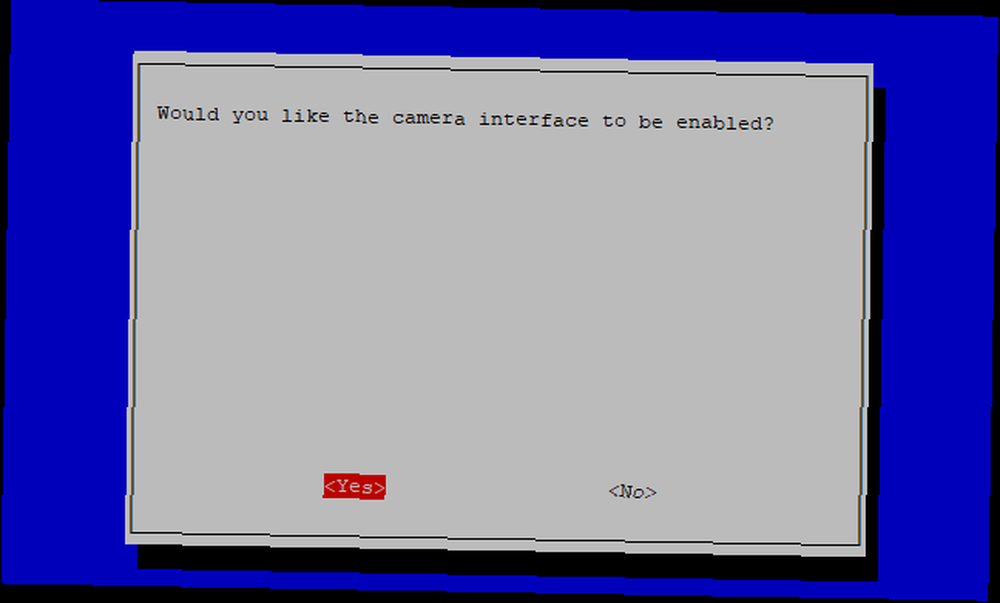
Sin embargo, puede preferir usar la línea de comando e ingresar:
sudo raspi-configCualquiera sea el método que use, encuentre Opciones de interfaz> Cámara opción y seleccione Sí. Se le pedirá que reinicie su Raspberry Pi, así que haga esto y espere a que se reinicie.
Montaje de la cámara en su carcasa Raspberry Pi
Hay muchas opciones de montaje disponibles para el módulo de cámara Raspberry Pi. Simplemente puede usar masilla adhesiva, por ejemplo, aunque esa es una opción bastante desordenada. Probablemente la mejor solución es encontrar un estuche con un punto de montaje para el módulo de la cámara..
Aquí hay tres buenas opciones:
1. Caja y carcasa SmartPi
Una de las mejores opciones para una carcasa Raspberry Pi y una carcasa de módulo de cámara en Amazon es SmartPi, una funda compatible con Lego para Raspberry Pi B +, 2 y 3. Mientras que la carcasa tiene opciones de montaje en pared y placas Lego, la cámara La carcasa del módulo se puede montar en la caja. También hay un conector de montaje compatible con GoPro.
Funda SmartiPi Raspberry Pi B +, 2, 3 y Pi 3 B + compatible con Building Block con estuche para cámara y soporte compatible con GoPro - Funda compatible con SmartiPi Raspberry Pi B +, 2, 3 y Pi 3 B + compatible con Building Block gris con estuche para cámara y GoPro Montaje compatible - Gris Comprar ahora en Amazon $ 11.99
2. Caja de la cámara Smarticase
Si ya posee un estuche SmartPi, entonces tiene sentido comprar el gabinete del módulo de cámara Smarticase, solo en Amazon. Con orificios para atornillar la carcasa a una superficie, también presenta “bloque de construcción” compatibilidad para montar en SmartPi o cualquier Lego que pueda tener.
Funda compatible con el bloque de construcción Smarticase para la cámara oficial Raspberry Pi - gris Funda compatible con el bloque de construcción Smarticase para la cámara oficial Raspberry Pi - gris Comprar ahora en Amazon
3. Keyestudio Black Case
Para una solución de estuche completo, ideal para un Raspberry Pi B +, 2 y 3, eche un vistazo a este estuche asequible en Amazon. El estuche Keyestudio presenta postes de montaje para el módulo de cámara Raspberry Pi, lo que le permite utilizar todo el Pi como una unidad de cámara montable.
Instalación de cámara compatible con Keyestudio Black Case para Raspberry Pi 3 / B + / 2 Modelo B Instalación de cámara compatible con Keyestudio Black Case para Raspberry Pi 3 / B + / 2 Modelo B Comprar ahora en Amazon $ 9.99
Tomar una foto con tu Raspberry Pi
En este momento, debe tener una Raspberry Pi conectada a un módulo de cámara habilitado, y todo montado en una caja. Ahora estás listo para tomar una foto..
Abra una ventana de terminal e ingrese este comando simple:
raspistill -o image.jpgEsta foto de prueba se puede encontrar en el directorio Imágenes en su escritorio Raspberry Pi. Otros comandos son posibles.
Por ejemplo, si la foto está al revés, puede usar el -vf y -hf banderas para voltear los ejes vertical y horizontal.
raspistill -vf -hf -o image.jpgPara obtener una lista completa de comandos para tomar fotos, ingrese el comando único:
raspistillIncluso puedes grabar video!
Además de tomar fotografías, el módulo de cámara Raspberry Pi puede grabar video. Nuevamente, necesitará usar el comando correcto, esta vez usando el raspivid herramienta. Este comando grabará un video en HD:
raspivid -o video.h264(Al igual que con raspistill, puede usar -vf y -hf si es necesario).
Tenga en cuenta que es probable que una tarjeta microSD estándar sea demasiado pequeña para una larga grabación de video (aunque si ha conectado una unidad externa, esto debería proporcionar espacio más que suficiente). Como tal, puede usar el -t marca para limitar el tiempo de grabación, utilizando un valor en milisegundos:
raspivid -o video.h264 -t 5000Esto grabará cinco segundos de metraje.
Diviértete con tu módulo de cámara Raspberry Pi
Con su Raspberry Pi conectada a su opción de cámara preferida, está listo para tomar fotos y grabar videos. Qué es lo siguiente?
Bueno, podrías conectar una impresora térmica y crear una cámara instantánea estilo Polaroid. O puede usarlo como la cámara en su propio estudio de animación stop-motion.
La decisión es tuya. Para obtener más consejos de configuración, consulte nuestra guía de configuración no oficial de Raspberry Pi Raspberry Pi: el tutorial no oficial Raspberry Pi: el tutorial no oficial Si usted es un propietario actual de Pi que desea obtener más información o un propietario potencial de este dispositivo de tamaño de tarjeta de crédito, este no es una guía que quieras perderte. .











